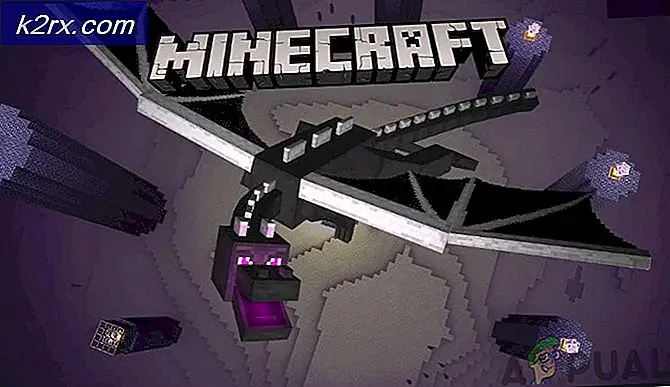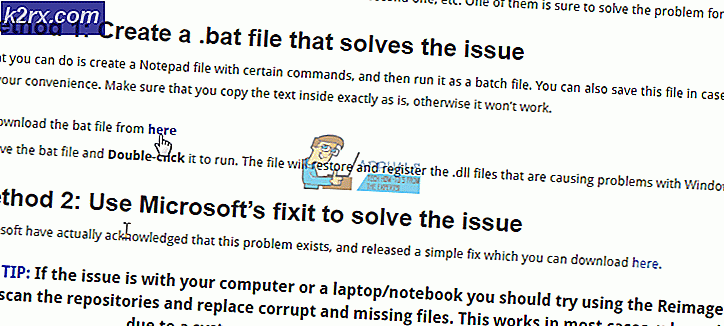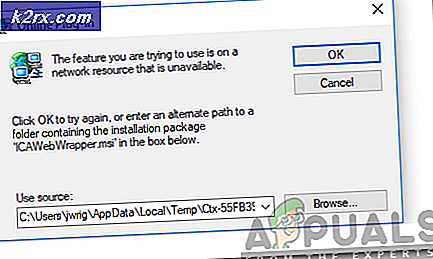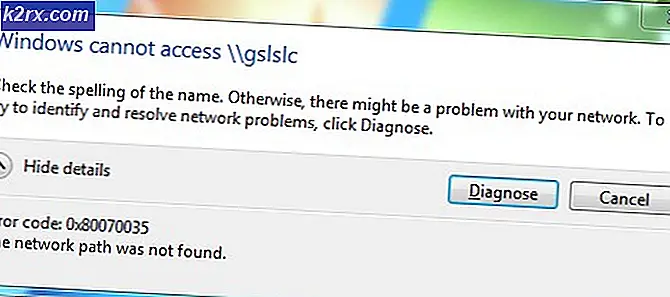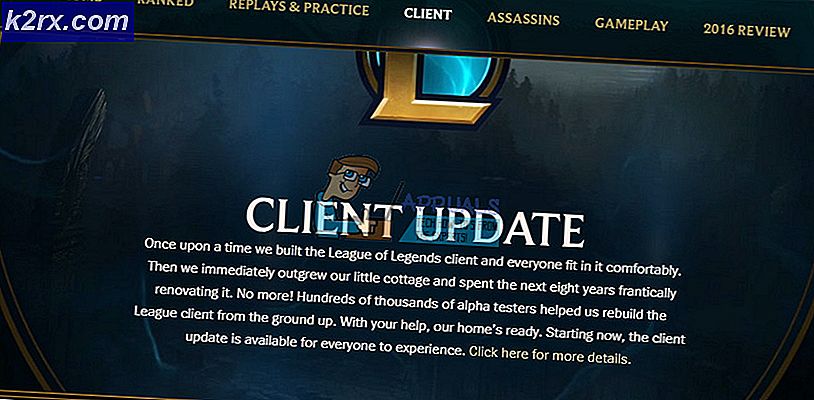Hoe een spel op Steam te restitueren
Steam heeft een uitstekend terugbetalingssysteem. Je kunt elke game op Steam om welke reden dan ook terugbetalen. Misschien werkt het niet zoals het hoort of had je de graphics gewoon niet leuk gevonden.
Deze functie moedigt je aan om nieuwe spellen uit te proberen waar je niet zeker van bent. Als je op de een of andere manier een hekel hebt aan het spel, kun je het terugbetalen en al je geld terugkrijgen. Dit is tegenwoordig vooral handig omdat er voor heel weinig games demo's beschikbaar zijn.
Wanneer kan ik een Steam-spel terugbetalen?
Er zijn twee hoofdvereisten om een terugbetaling aan te vragen bij Steam. Je had die game minder dan twee uur moeten spelen en je moet hem in de laatste 14 dagen hebben gekocht.
Als u aan deze vereisten voldoet, garandeert Valve dat u uw geld terugkrijgt. Zelfs als u niet aan een van deze vereisten voldoet, kunt u toch een teruggaveverzoek doorsturen. In dit geval zal Valve echter naar uw situatie kijken; het is dus niet gegarandeerd dat u een terugbetaling krijgt.
U kunt spellen die u buiten Steam hebt aangeschaft niet terugstorten en deze met een productsleutel aan de klant toevoegen. Er zijn veel gevallen waarin je een game koopt bij game stores van derden om geld te besparen; deze functie moedigt u aan om ze via Steam aan te schaffen. Als je het niet leuk vindt, kun je het altijd retourneren.
Ook als u veel games terugbetaalt, beschouwt Valve dit mogelijk als misbruik en zullen ze uw teruggaveverzoeken in de toekomst blokkeren. Valve specificeert niet precies wat ze bedoelen met misbruik, maar het komt wel goed zolang je niet veel games koopt en de meeste ervan vergoedt.
Valve merkt ook op dat als je een spel hebt gekocht voor een verkoop en je het retourneert en het opnieuw koopt bij de verkoop om geld te besparen, dat niet wordt misbruikt. Een spel kost bijvoorbeeld $ 100 zonder enige verkoop. Een paar dagen later is er een verkoop waar het voor $ 50 kan worden gekocht. Je kunt eenvoudig je game retourneren voor de $ 100 en deze kopen voor $ 50 in het verkoopmenu. Dit is geen misbruik en is toegestaan.
Je terugbetaling kan worden teruggestort op dezelfde betaalmethode die je hebt gebruikt om het spel te kopen. Je kunt het geld zelfs naar je Steam-portemonnee overboeken, zodat je het ergens anders kunt uitgeven.
Hoe kunt u geld terugstorten?
Als je game in de afgelopen 14 dagen is gekocht en je hebt deze minder dan 2 uur gespeeld, heb je recht op een gegarandeerde restitutie. Volg onderstaande stappen.
- Open je Steam-client. Klik vervolgens op Help aan de bovenkant van het scherm waar een aantal verschillende opties ook beschikbaar zijn.
- Selecteer Steam-ondersteuning in het vervolgkeuzemenu.
- Je kunt via je website ook toegang krijgen tot de Steam-ondersteuning door hier te bezoeken. U wordt doorgestuurd naar hetzelfde, hoewel u zich moet aanmelden met uw inloggegevens in de webbrowser.
- Selecteer de game die u wilt terugbetalen. Als je het onlangs hebt gespeeld, zie je de naam van het spel onder ' Recente producten ' boven aan de pagina. Als u de naam van de game hier echter niet ziet, klikt u op het tabblad Aankopen .
- Op het tabblad 'Aankopen' ziet u een lijst met alle aankopen die u in de afgelopen zes maanden heeft gedaan. Je moet door de spellen bladeren en de game zoeken die je wilt terugbetalen.
- Nadat je het spel hebt gevonden, klik je erop.
- Klik op de optie Zeggen dat ik een teruggave wil .
- Nu zal het ondersteuningssysteem je vragen of je een technisch probleem hebt met het spel. Als u wilt dat dit probleem wordt opgelost in plaats van het spel terug te sturen, klikt u op de optie Help me gameplay of technische problemen oplossen. Als u geneigd bent om terug te betalen, klikt u op Ik wil graag een teruggave aanvragen .
- Nu controleert Steam aan het einde of je in aanmerking komt voor een terugbetaling. Het biedt u een terugbetaling als u dat bent. U kunt ook de betalingsmethode selecteren waarmee u wilt worden terugbetaald, dat wil zeggen de originele betaalmethode, de stoomportemonnee enz. Als u niet in aanmerking komt voor een terugbetaling, zal het systeem u informeren dat de restituties gewoonlijk niet worden geaccepteerd in uw geval, maar u kunt er toch om vragen.
- Hierna wordt u gevraagd waarom u een teruggave aanvraagt. Selecteer de reden in het vervolgkeuzemenu. U kunt ook uw persoonlijke opmerkingen intypen in het daarvoor bestemde dialoogvenster. Als je al een terugbetaling hebt gegarandeerd, helpen deze feedback de klep om hun service te verbeteren en de gameontwikkelaar te helpen begrijpen waarom je de game die je hebt gekocht niet leuk vond.
- Klik op de optie Verzoek verzenden nadat u klaar bent met het invoeren van uw feedback.
- U ontvangt een e-mail van Steam met de mededeling dat uw aanvraag is ontvangen en zij zullen contact met u opnemen / informeren wanneer zij zijn opgelost of besloten.
- Als u aan alle andere vereisten voldoet, stuurt Steam u nogmaals een bevestigend e-mailbericht waarin staat dat uw aanvraag is verwerkt en het bedrag is terugbetaald via de door u gekozen betaalmethode.
Het restitutiebeleid van Steam is zeer nuttig, maar het is ook beperkt. Er zijn strikte richtlijnen die u moet volgen. Het is dus ideaal dat je, ongeacht welk spel je koopt, het de komende paar dagen probeert en zonder dat de kloktimer langer dan 2 uur duurt, moet je beslissen of je het wilt behouden of niet.
Als u echter niet aan de vereisten voldoet, kunt u de aanvraag toch doorsturen. Steam zal dan uw zaak beoordelen en beslissen of uw geval echt is en u zeker al uw geld terugbetalen als u een geldige reden hebt waarom u niet aan hun richtlijnen voldoet.
Dus ga het spel kopen dat je wilde proberen. Maar onthoud ook het misbruikbeleid dat door hen is geïmplementeerd.
PRO TIP: Als het probleem zich voordoet met uw computer of een laptop / notebook, kunt u proberen de Reimage Plus-software te gebruiken die de opslagplaatsen kan scannen en corrupte en ontbrekende bestanden kan vervangen. Dit werkt in de meeste gevallen, waar het probleem is ontstaan door een systeembeschadiging. U kunt Reimage Plus downloaden door hier te klikken